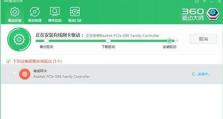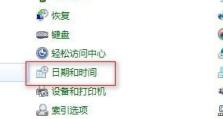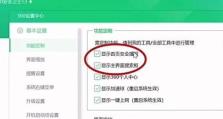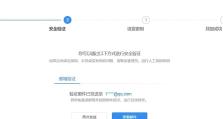华硕电脑系统重装全攻略:使用大白菜U盘重装教程
华硕电脑以其高性能和稳定性而受到用户的青睐,但无论多么出色的电脑,都可能面临系统崩溃、病毒感染或软件冲突等问题。这些问题可能导致电脑运行缓慢或无法正常使用。在这种情况下,重装系统通常是一个有效的解决方案。本文将向您介绍如何使用大白菜U盘来重装华硕电脑的操作系统,让您轻松恢复电脑的性能。
一、制作U盘启动盘WinPE
首先,将U盘连接至电脑,并下载大白菜U盘启动盘制作工具,可以从官方网站获取压缩包。
运行下载的大白菜工具,选择默认设置进行U盘启动盘的制作。
完成U盘启动盘的制作后,下载并保存您需要的系统镜像文件,准备通过U盘启动。
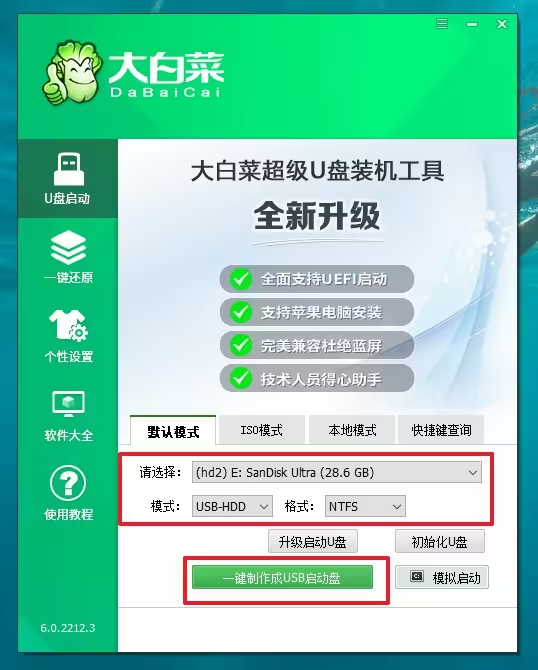
二、启动U盘WinPE
查找适用于您电脑品牌的U盘启动快捷键,通常可以在电脑启动时看到提示。
将U盘连接至电脑,使用快捷键设置U盘启动,进入大白菜U盘的主菜单。
在大白菜主菜单界面,选择1启动WinPE系统。
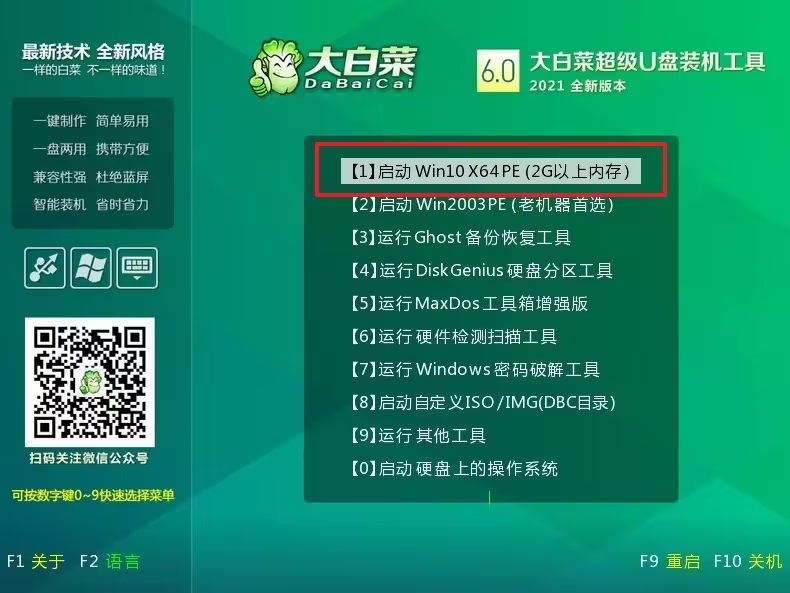
三、使用U盘WinPE重装系统
在WinPE系统中,打开一键装机工具,选择您之前下载的系统镜像文件,并勾选C盘作为安装目标。
点击“执行”按钮,系统将弹出还原设置页面,保持默认设置并点击“是”继续。
在弹出的新界面中,勾选“完成后重启”选项,然后等待系统自动安装。
大白菜工具将自动完成Windows系统的安装,您无需进行其他操作。
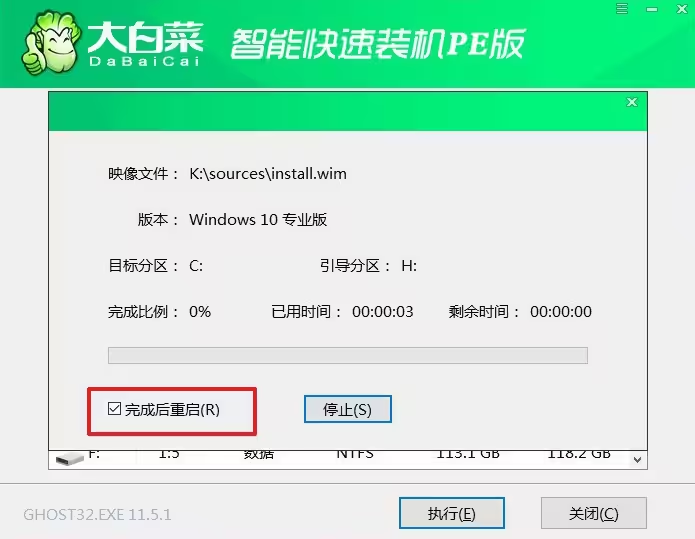
通过本教程,您已经学会了如何使用大白菜U盘来重装华硕电脑的操作系统。这种方法不仅简便快捷,而且能够解决各种系统问题,为您的电脑带来全新的使用体验。无论是提升电脑性能、修复系统错误还是清除病毒,大白菜U盘重装都是一个可靠的选择。希望本教程能够帮助您轻松应对电脑系统重装的需求,让您的电脑始终保持最佳状态。
相关文章
-
大白菜U盘V5.2装系统教程(简单快捷的系统安装指南)
随着科技的进步,电脑操作系统的安装也变得越来越简单。大白菜U盘V5.2是一款功能强大的工具,可以帮助用户快速、方便地安装操作系统。本文将详细介绍使用大白菜U盘V5.2装系统的步骤和注意事项,帮助读者轻松完成系统安装。 一、准备工作...
2025-09-01 19:30:02 大白菜盘 -
探析电脑应用程序错误的原因及解决方法(解读电脑应用程序错误的根源,帮助您轻松解决问题)
随着科技的不断发展,我们的生活离不开电脑应用程序。然而,有时我们在使用电脑应用程序的过程中会遇到各种错误。本文将探讨电脑应用程序错误的原因,并提供一些解决方法,帮助读者更好地应对这些问题。 1.操作系统不兼容引发的电脑应用程序错误...
2025-09-01 18:30:02 电脑应用程序错误 -
电脑主机网卡驱动程序错误(解决电脑主机网卡驱动程序错误的方法)
在使用电脑时,我们常常会遇到各种各样的问题。其中之一就是电脑主机网卡驱动程序错误。这个问题会导致网络连接异常,影响我们的正常上网和使用网络资源。为了帮助大家解决这个问题,本文将介绍一些常见的解决方法。 1.检查驱动程序是否正常安装:我...
2025-09-01 17:32:45 驱动程序错误 -
华硕笔记本电脑如何利用U盘安装系统(详细教程和注意事项,帮助您轻松完成安装)
在现代科技发展的时代,电脑已经成为我们日常工作、学习和娱乐的必备工具之一。然而,有时候我们需要对电脑进行重装系统的操作,这时候使用U盘安装系统就成为了一种常见的方法。本文将为您详细介绍如何在华硕笔记本电脑上使用U盘来安装系统,并提供一些注意...
2025-09-01 14:49:08 华硕笔记本 -
以信胜数据恢复(数据丢失后,以信胜数据恢复帮您挽回宝贵信息)
随着数字化时代的到来,数据已经成为了企业和个人最重要的资产之一。然而,由于各种原因,数据丢失的情况时有发生。在这种情况下,以信胜数据恢复作为专业的数据恢复服务提供商,能够帮助用户挽回丢失的宝贵信息。本文将介绍以信胜数据恢复的服务内容和技术优...
2025-09-01 13:54:37 以信胜数据恢复 -
解决iPhone自动点击屏幕无限循环的方法(取消自动点击功能,避免屏幕无限循环)
随着智能手机的普及,iPhone成为了许多人日常生活中不可或缺的伙伴。然而,有时候我们可能会遇到iPhone屏幕自动点击无限循环的问题,这给我们的使用带来了困扰。本文将介绍如何取消iPhone的自动点击功能,以避免屏幕无限循环的情况发生。...
2025-09-01 11:54:34 ????? -
华硕笔记本如何制作Win7系统启动盘(详细教程帮助您快速制作自己的Win7系统启动盘)
随着Windows7系统的成熟与普及,许多用户希望将其安装在自己的华硕笔记本上。而制作一个Win7系统的启动盘对于安装和维护系统来说是非常重要的。本文将详细介绍如何在华硕笔记本上制作一个可靠的Win7系统启动盘,以便随时备用。 了解W...
2025-09-01 11:33:02 华硕笔记本 -
如何关闭掉以360推荐的广告?(摆脱烦扰,享受纯净浏览体验)
在互联网时代,广告已经成为了我们日常网络浏览的常态。然而,有些广告过于繁杂,给用户带来了不必要的困扰。其中以360推荐的广告就备受诟病。本文将介绍如何关闭掉以360推荐的广告,帮助读者实现纯净的浏览体验。 一:了解360推荐广告 在...
2025-09-01 11:10:56 关闭 -
在iMac上使用U盘安装Windows7的完整教程(使用U盘在iMac上安装Windows7的详细步骤及注意事项)
随着技术的发展,越来越多的人希望在自己的iMac上安装Windows7系统,以满足不同的需求。本文将详细介绍如何通过U盘来在iMac上安装Windows7系统,让您轻松实现系统的切换和操作。 检查iMac系统和配置要求 准备所需工具...
2025-09-01 09:05:29 ????? -
电脑密码错误重置所需时间的研究(密码错误重置所需时间与安全性的关系探究)
在日常生活中,我们经常会遇到忘记电脑密码或者输入错误密码的情况。重置密码所需的时间究竟有多长呢?本文将从不同角度出发,探讨电脑密码错误重置所需的时间,以及其与安全性之间的关系。 密码错误重置的概念及方法 对密码错误重置的定义进行解释...
2025-08-31 20:00:01 电脑密码重置
最近发表
- 怎么关闭电脑开机密码,一键关闭电脑开机密码全攻略
- 解决电脑显示大写锁定密码错误的问题(探索密码错误背后的原因,提供解决方案)
- 电脑打开VCD显示错误的解决方法(遇到VCD无法播放时如何排查和修复问题)
- 解析新电脑ICC显示错误的原因及解决方法(以数字化图像为例,探讨新电脑ICC显示错误的根源和纠正措施)
- 电脑点击鼠标右键出现错误的解决方法(排除电脑右键点击错误的有效途径)
- 制作表格行距的方法(提高表格排版的效果,优化视觉体验)
- Win10U盘重装教程(一步步教你使用U盘进行Win10系统重装,解决电脑问题如易如反掌)
- 手机ISO系统安装教程(学会利用手机ISO工具,轻松刷入最新的操作系统)
- 笔记本鼠标使用指南(轻松掌握笔记本鼠标操作技巧,提高工作效率)
- 如何强制解除电脑开机密码?(绕过电脑开机密码的有效方法)
推荐文章
随机文章
- iOS11正式版的全新革新(迈入全新时代,iOS11带来的新特性与改进)
- 解决电脑错误代码1719的有效方法(教你如何修复WindowsInstaller服务错误)
- U盘PE使用教程(轻松掌握U盘PE的制作与运用,让电脑重获新生)
- 轻松实现手机远程控制电脑的简易指南
- 如何进入电脑BIOS设置(简单方法让您轻松进入BIOS设置界面)
- 小米3(一触即发的高速体验,小米3打造无缝联接的智能生活)
- win10怎么调出我的电脑,Win10系统轻松调出“我的电脑”步骤指南
- 美图手机V4刷机指南(简单易懂的刷机教程分享,带你解锁更多美图手机V4的可能性)
- windows10怎么修改图片格式,图片格式转换与调整指南
- 华为手机的八大隐藏功能,实用技巧全揭秘
热评文章
- 惠普511连接电脑w7教程(详细步骤教你如何将惠普511与Windows7电脑连接)
- 如何使用电脑和U盘重装系统(教你轻松学会重装系统的方法)
- U盘安装系统教程(从U盘中安装系统,快速、方便、高效!)
- 荣耀6Plus性能解析(强劲性能助你畅享科技生活)
- 国产新秀8核4G手机综合评测(国产新秀8核4G手机功能强大,性价比突出)
- 以平板装苹果系统的优劣势(探讨平板设备安装苹果系统的可行性和影响)
- 笔记本Win10系统安装教程(详细步骤带你轻松安装Win10系统)
- 松下CMOS传感器的性能和优势分析(探究松下CMOS传感器的技术创新和市场竞争力)
- 日立硬盘固件版本号查看方法(轻松了解您的硬盘固件)
- 以H61主板玩游戏的性能表现及优缺点分析(探讨H61主板在游戏中的性能表现以及可能的局限性)